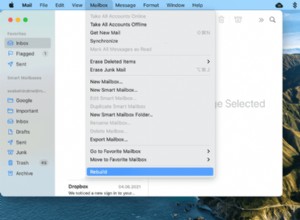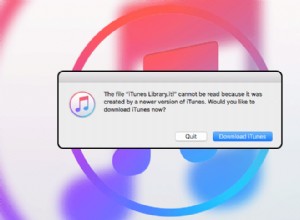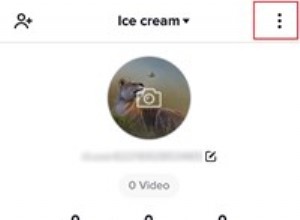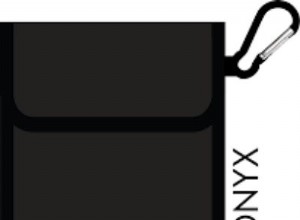لديك مجموعة من أقراص DVD التي تريد تخزينها على جهاز الكمبيوتر أو الجهاز المحمول. قد تكون أفلامًا أو برامج تلفزيونية اشتريتها أو أفلامًا منزلية. إذا كنت ترغب في نسخ أقراص DVD إلى ملفات رقمية يمكنك تشغيلها وحتى تحريرها ، دون الاعتماد على الأقراص ، فهناك مجموعة من الأدوات المجانية والمدفوعة التي يمكن أن تساعدك في هذا المسعى.
من الناحية المثالية ، تريد برنامجًا يمكنه نسخ الملفات الرقمية من أي مصدر يمكن الوصول إليه من قرص DVD ، بما في ذلك القرص نفسه أو صورة ISO أو مجلدات ملفات DVD. يعني هذا الخيار الأخير أنك ستتمكن من نسخ الملفات المخزنة في مجلدات VIDEO_TS التي تجدها غالبًا على أقراص DVD. يجب أن يتيح لك البرنامج الجيد أيضًا نسخ الأقراص إلى مجموعة متنوعة من تنسيقات الملفات ، مثل MP4 ، و AVIs ، و WMV ، و MOV ، وحتى التنسيقات الأكثر ضغطًا المصممة للأجهزة المحمولة.
أفضل رهان لنسخ أقراص DVD و Blu-ray هو البدء ببرنامج موثوق ومجاني ، مثل Handbrake أو VLC Media Player. كن حذرًا من برامج نسخ أقراص DVD المجانية الأخرى. يحاول البعض تثبيت برامج إضافية غير مرغوب فيها ، وفي بعض الحالات ، برامج ضارة. إذا كنت تريد المزيد من السرعة والميزات المتقدمة ، ففكر في برنامج مدفوع ، مثل WinX DVD Ripper أو WonderFox DVD Ripper.
تحذير قانوني
يمكنك بالتأكيد نسخ مقاطع الفيديو الشخصية الخاصة بك بشكل قانوني ، ولكن من غير القانوني نسخ مقاطع الفيديو التجارية والمحمية بحقوق الطبع والنشر والمحمية بقصد إعادة بيع النسخ أو مشاركتها. نحن لا نشجع بشدة مثل هذا النشاط.
لا يزال نسخ أقراص DVD المحمية ضد النسخ للاستخدام الشخصي أمرًا غير قانوني من الناحية الفنية في الولايات المتحدة ، سواء كنت تقوم بنسخها احتياطيًا أو تشاهدها على جهاز كمبيوتر أو جهاز محمول. بعد كل شيء ، أنت تتجاوز حماية النسخ. ومع ذلك ، من غير المحتمل أن يطرق الفدراليون بابك إذا قمت بتقييد النسخ لاستخدامك الشخصي.
WinX DVD Ripper Platinum
يتم تقديم WinX DVD Ripper Platinum بواسطة Digiarty Software (يفتح في نافذة جديدة) كإصدار تجريبي مجاني ولكن مع قيود معينة. لا يمكنك نسخ مقطع فيديو أطول من خمس دقائق ولا يمكنك نسخ الأقراص المحمية ضد النسخ. لنسخ مقاطع فيديو أطول وأقراص DVD محمية ضد النسخ ، ستحتاج إلى تخفيض 39.95 دولارًا للنسخة الكاملة ، على الرغم من أنه يمكنك على الأقل المحاولة قبل الشراء. باستخدام الإصدار المدفوع ، تمكنت من نسخ أقراص DVD بنجاح وسهولة من مقاطع الفيديو المنزلية الخاصة بي وكذلك من مقاطع الفيديو المحمية ضد النسخ.
على عكس بعض كسارات DVD ، فإن WinX DVD سهل الاستخدام. تطالبك الواجهة البسيطة بإجراء النسخ في ثلاث خطوات أساسية. أولاً ، انقر فوق زر واحد لتحميل قرص DVD. يمكن للبرنامج التعامل مع ملفات الفيديو الفردية وكذلك المجلدات الموجودة على قرص DVD.
انقر فوق زر آخر لاختيار الإخراج. يمكنك الاختيار من فيديو MP4 وفيديو AVI وفيديو WMV وفيديو MOV وتنسيقات أصغر لأجهزة iOS و Android. بعد ذلك ، اختر المجلد الوجهة لملف الفيديو ، ثم انقر فوق تشغيل. بعد انتهاء العملية ، انقر نقرًا مزدوجًا فوق الملف الرقمي لعرض الفيديو.
واجه أحد برامج قراءة PCMag مشكلات تقنية مع WinX DVD ، وكانت خدمة عملاء Digiarty Software بطيئة في الاستجابة وإصدار استرداد. ومع ذلك ، كانت تجربتي إيجابية للغاية بعد استخدام البرنامج لسنوات. ما زلت أواجه نفس المشكلات الفنية وكانت خدمة العملاء سريعة وشاملة في المناسبات التي اتصلت بها.
فرملة اليد
برنامج Handbrake (يفتح في نافذة جديدة) هو برنامج مجاني لنظام التشغيل Windows و macOS و Linux ، ولكنه أكثر تعقيدًا قليلاً من WinX DVD Ripper. يمكن لفرملة اليد تمزيق مقاطع الفيديو الشخصية الخاصة بك ، ولكنها لا تدعم إزالة الحماية من النسخ. لذلك ، سوف تحتاج إلى القليل من المساعدة من الويب.
ابحث عن ملف على الإنترنت يسمى libdvdcss-2.dll . يجب أن تكون قادرًا على تحديد موقعه على عدد قليل من مواقع الويب المختلفة ، مثل فهرس تنزيل VideoLAN (يفتح في نافذة جديدة). يقدم VideoLAN برنامج VLC Media Player الممتاز. يمكن لـ libdvdcss-2.dll فك تشفير أقراص DVD المشفرة بنوع من حماية النسخ يسمى Content Scramble System (CSS).
نزّل الملف وانسخه إلى C:\ Program Files \ Handbrake مجلد. ثم أعد تشغيل Handbrake ، والآن يجب أن يكون قادرًا على نسخ قرص DVD مشفر باستخدام CSS. لبدء نسخ جديد ، يطلب منك البرنامج اختيار مصدر ، والذي يمكن أن يكون ملف فيديو واحدًا ، أو مجلدًا من الملفات ، أو قرص DVD مباشرة.
يمكنك بعد ذلك اختيار تنسيق إخراج الفيديو الخاص بك من بين بضع عشرات من الأنواع ، بما في ذلك تلك الخاصة بأجهزة الكمبيوتر ، والويب ، والأجهزة المحمولة ، ووحدات التحكم في الألعاب ، وأجهزة فك التشفير. اختر مجلد وجهة وأنشئ اسمًا لملف الفيديو الخاص بك. انقر فوق بدء التشفير لتشغيل النسخ ، ثم انتقل إلى مجلد الوجهة عند الانتهاء وانقر نقرًا مزدوجًا فوق الملف لتشغيل الفيديو.
تمكنت من نسخ مقاطع الفيديو الشخصية الخاصة بي ومقاطع الفيديو المحمية ضد النسخ ، بمجرد تنزيل الملف من VideoLAN. يمكن أن تكون فرملة اليد بطيئة ، خاصة عند التعامل مع مقاطع الفيديو الطويلة. كن مستعدًا لأخذ استراحة طويلة لطيفة لشرب القهوة أثناء نسخ قرص DVD الخاص بك.
WonderFox DVD Ripper
WonderFox DVD Ripper (يفتح في نافذة جديدة) سهل الاستخدام ويوفر مجموعة صحية من الميزات. تبدأ باختيار المصدر - قرص DVD نفسه ، أو صورة ISO ، أو مجلد DVD. ثم تختار تنسيق الإخراج ؛ يدعم مجموعة متنوعة منها ، بما في ذلك AVI و MP4 و MKV و WMV و MOV.
يمكنك الاحتفاظ بالإعدادات الافتراضية أو التلاعب بخياراتك باختيار الدقة ومعدل الإطارات ومعدل البت ونوع المشفر والمزيد. إذا كنت تحب الإعدادات التي اخترتها ، فاحفظها كملف تعريف قابل للتحديد. استعرض للوصول إلى مجلد الإخراج وحدده ، ثم انقر فوق تشغيل للسماح له بالتمزق.
يتوفر WonderFox DVD Ripper في إصدار تجريبي مجاني غير مسجل يمكنه التعامل مع مقاطع الفيديو الشخصية والمحمية ضد النسخ. لكن الهدية الترويجية تقيدك بمقاطع فيديو مدتها 15 دقيقة فقط. إذا كنت ترغب في نسخ مقاطع فيديو أطول ، فيجب عليك دفع مبلغ 29.95 دولارًا مقابل الإصدار المدفوع (يفتح في نافذة جديدة). باستخدام الإصدار التجريبي ، تمكنت من نسخ مقاطع الفيديو الشخصية الخاصة بي بنجاح بالإضافة إلى قرص محمي ضد النسخ.
VLC Media Player
نعم ، يمكن إدراج نفس برنامج VLC Media Player المجاني (يفتح في نافذة جديدة) والذي يستخدمه الكثير من الأشخاص لتشغيل مقاطع الفيديو لنسخ أقراص DVD. هذه العملية سريعة إلى حد ما وغير مؤلمة. من قائمة الوسائط ، انقر فوق تحويل / حفظ. حدد ملفًا واحدًا أو أكثر أو قرصًا كاملاً. يمكنك اختيار قرص DVD أو Blu-ray أو قرص مضغوط صوتي أو VCD وتعيين خيارات أخرى إذا كنت ترغب في ذلك. ثم انقر فوق الزر لتحويل القرص الخاص بك. الجانب السلبي الوحيد هو أن VLC يكون أبطأ في التحويل مقارنة بالكسارات الأخرى. ولكن إذا لم تكن في عجلة من أمرك ، فإن النتائج تستحق الانتظار.